docker部署Oracle12c
本机安装docker
安装过程省略 , 注意docker for Windows 是依赖Win10的hyper-v功能的,而hyper-v的虚拟化技术目前与VMware并不兼容 , 所以使用了VMware安装虚拟机却想要使用docker for Windows , 有可能需要卸载VMware.
卸载原本的Oracle数据库
参考下列文章 :
开始->设置->控制面板->管理工具->服务 停止所有Oracle服务.
开始->程序->Oracle - OraDb11g_home1->Oracle安装产品-> Universal Installer 卸装所有Oracle产品.
运行regedit,删除下列所有注册表内容 :
1
2
3
4
5HKEY_LOCAL_MACHINE\\SOFTWARE\\ORACLE
HKEY_LOCAL_MACHINE\\SYSTEM\\ControlSet001\\Services\\ 中所有与Oracle有关的内容
HKEY_LOCAL_MACHINE\\SYSTEM\\ControlSet002\\Services\\ 中所有与Oracle有关的内容
HKEY_LOCAL_MACHINE\\SYSTEM\\CurrentControlSet\\Services\\ 中所有与Oracle有关的内容
HKEY_LOCAL_MACHINE\\SYSTEM\\CurrentControlSet\\Services\\Eventlog\\Application\\ 中所有与Oracle有关的内容开始->设置->控制面板->系统->高级->环境变量 删除环境变量CLASSPATH和PATH中有关Oracle的设定.
重新启动计算机.
拉取Oracle12c的docker镜像
从此github仓库中拉取Oracle的docker镜像 :
MaksymBilenko/docker-oracle-12c
1 | docker pull quay.io/maksymbilenko/oracle-12c |
拉取镜像 , 此镜像大小为3.6G , 中间不可以断点续传 , 所以拉取前请确定网络通畅.
拉取结束后 , 输入以下命令确认已经拉取成功 :
1 | docker images |
quay.io/maksymbilenko/oracle-12c latest bdc272e2d9c9 5 months ago 8GB
启动Oracle12c镜像
执行下列命令即可启动容器 :
1 | docker run --name oracle12 --restart=always -d -p 8079:8080 -p 1521:1521 quay.io/maksymbilenko/oracle-12c |
此命令会启动一个Oracle12c镜像 , 并且将数据库的8080端口与本机的8079映射 , 不用本机的8080端口是因为默认的8080端口需要留给tomcat.
如果本机的1521已经被占用 , 也可以选择将容器的1521端口映射到其他端口.
添加--restart=always参数可使每次重启电脑导致docker重启时 , Oracle12容器也重新启动.
如果创建时忘记加入--restart=always , 对于已经存在的容器 , 可以使用下面命令 , 使之能够自动重新启动 :
1 | docker update --restart=always oracle12 |
如果想要保留数据库的内容到本地目录 , 可以执行下列命令 :
1 | docker run --name oracle12 --restart=always -d -p 8079:8080 -p 1521:1521 -v /my/oracle/data:/u01/app/oracle quay.io/maksymbilenko/oracle-12c |
将上述的/my/oracle/data更改为你想要保留数据库的本地目录.
启动数据库之后 , 输入下列命令可以查看Oracle 12的容器创建日志 , 如果没有error出现 , 即说明创建成功.
1 | docker logs -f oracle12 |
启动需要一段时间 , 只要没有error , 都是正常现象 , 上述日志输出完成之后 , 键入Ctrl+c退出日志.
此时Oracle12c就已经创建完成 , 下面是默认的配置信息 :
1 | hostname: localhost |
使用任意可视化数据库管理工具 , 输入上述信息即可成功连接安装sqlplus等工具.
安装sqlplus等工具
如果本地此时已经不存在Oracle数据库 , 运行sql脚本时需要用到sqlplus等工具,需要单独下载sqlplus等.
进入页面下载并解压下列三个文件到同一目录 :
Instant Client for Microsoft Windows (x64) 64-bit
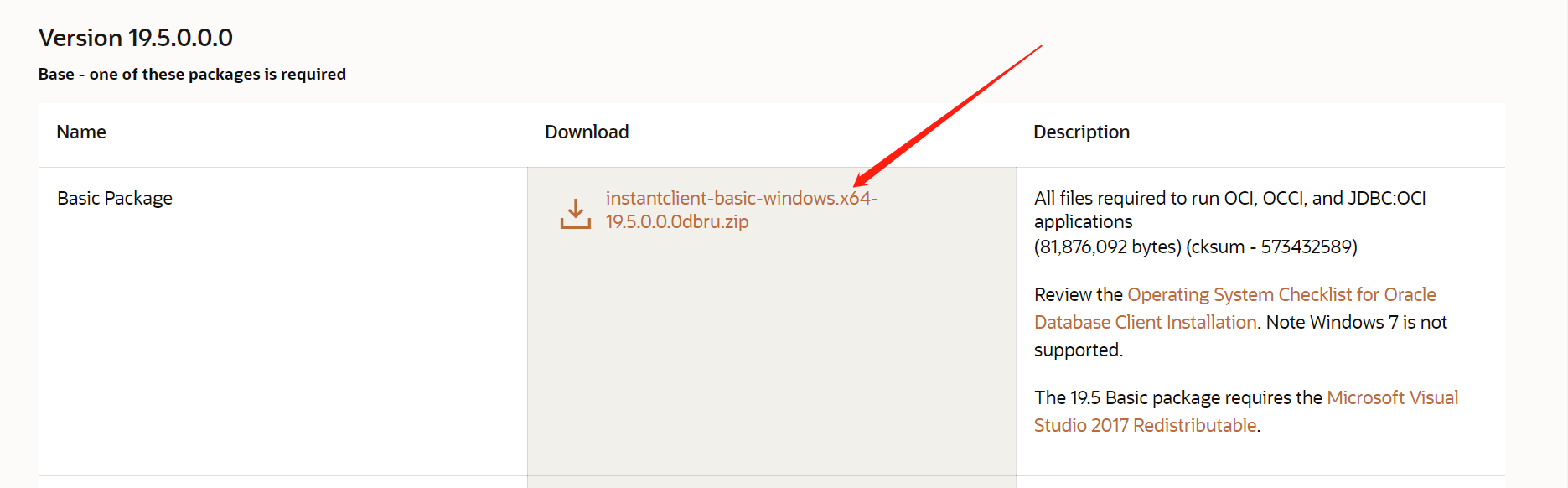
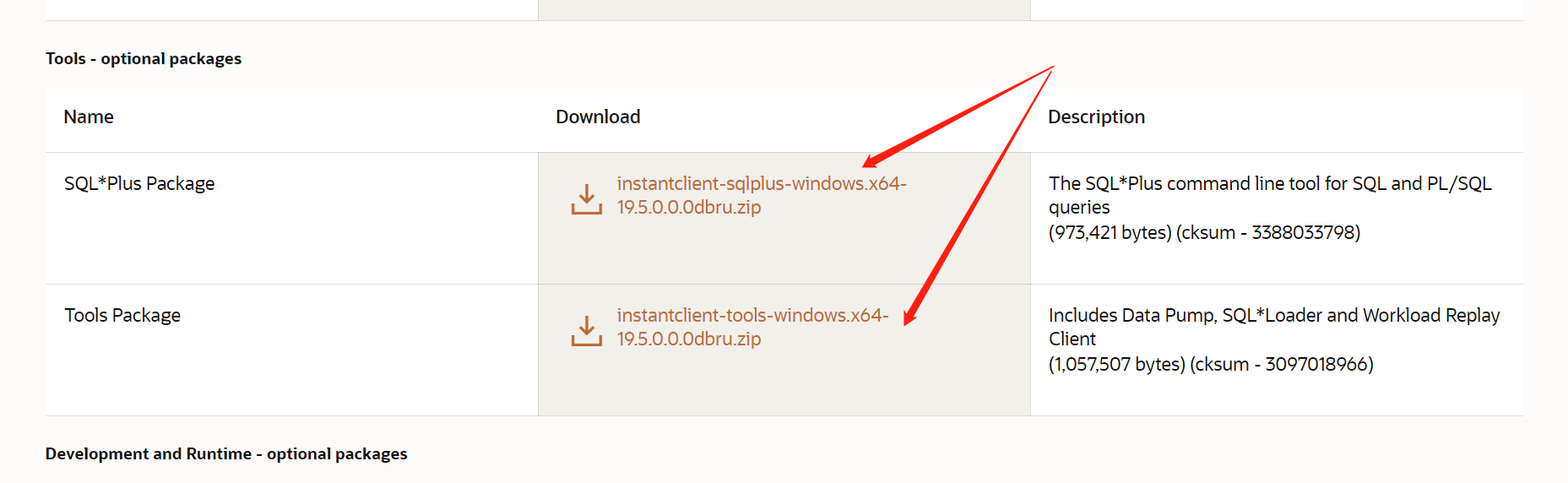
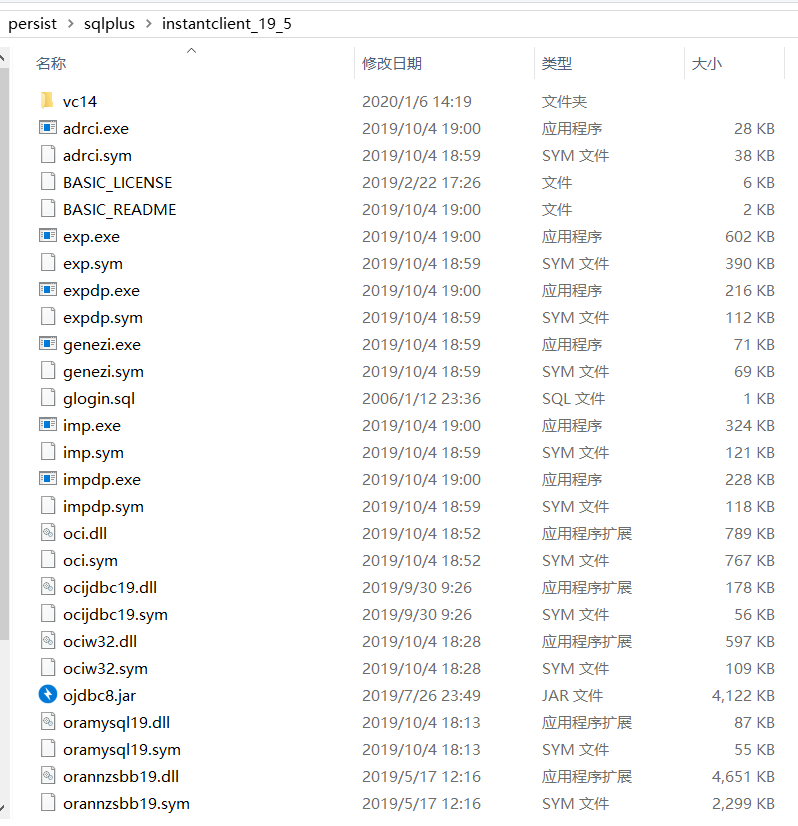
这些文件都是免安装的 , 所以只需在环境变量Path中设置该地址即可 :
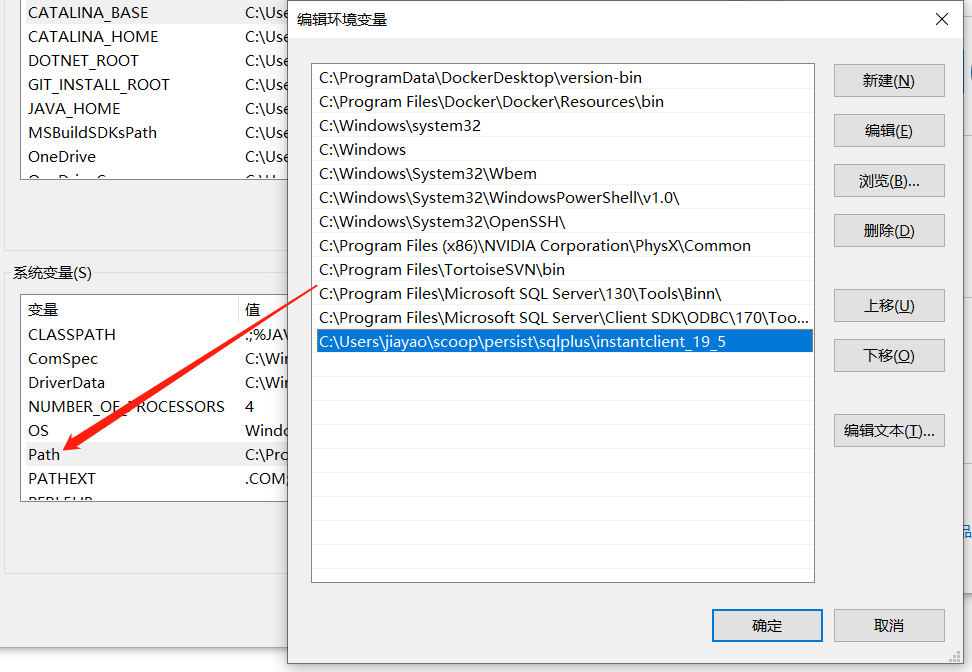
创建tnsnames.ora文件解决ORA-12154: TNS:could not resolve the connect identifier specified
假如已经删除了本地的oracle
若执行指定ip地址和端口的连接命令能够成功 , 例如 :
1 | sqlplus user/password@localhost:1521/xe |
但是执行不指定ip地址和端口的连接命令 , 报错ORA-12154: TNS:could not resolve the connect identifier specified :
1 | sqlplus user/password@xe |
在安装sqlplus的目录中创建一个名为tnsnames.ora文件 , 粘贴下面内容 :
1 | LISTENER_ORCL = |
注意端口要与自身设置一致.
在环境变量中添加变量TNS_ADMIN , 值为该文件所在目录 :
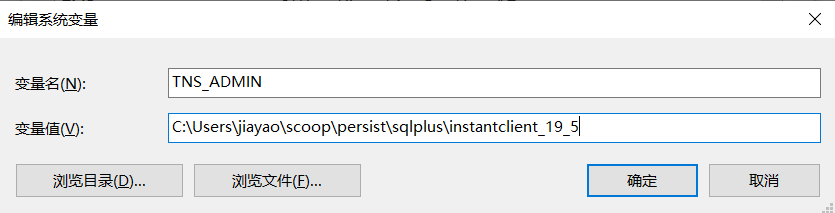
此时不指定数据库ip和端口也能连接到对应数据库.